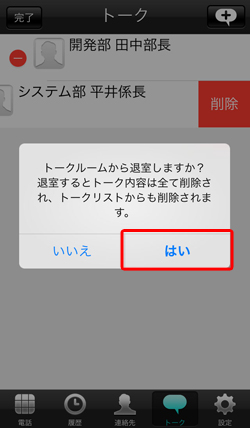トークの設定について
以下では、Android版をもとにした操作手順のご説明をしています。
Android版とiOS版は基本的に同じ操作手順ですが、一部の画面が異なります。
画面が異なる箇所については、補足でご説明しています。
トークルーム作成 / 削除
ここでは、ビジネスLaLa Callアプリの「トーク」画面での「トークルーム作成 / 削除」方法を説明します。
本画面は、画面下部の「トーク」アイコンをタップすると表示されます。

トークルームの作成
Step.1
「トーク」画面を表示させ、「右上のアイコン」をタップします。
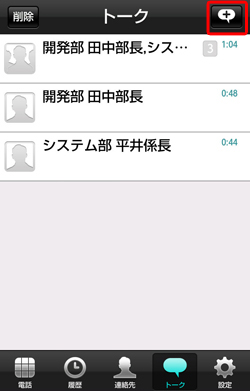
Step.2
「トークメンバーを選択」画面が表示されます。
「追加するトークメンバー」にチェックを入れ、「OK」をタップします。
Android版
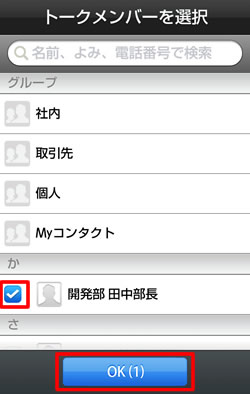
iOS版
iOS版は、「OK」ボタンは右上に表示されます。
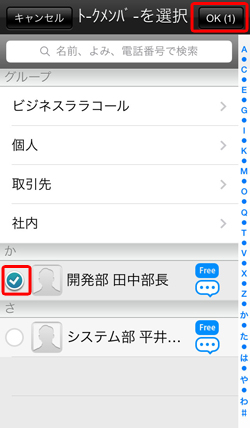
Step.3
前項目で追加したトークメンバーとの「トーク」画面が新規作成されます。
◎ すでにトーク履歴があるトークメンバーの場合は、既存のトークルームが表示されます。

トークルーム削除(Android)
Step.1
「トーク」画面を表示させ、左上の「削除」アイコンをタップします。
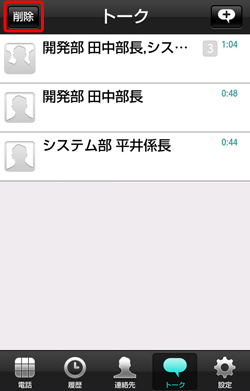
Step.2
削除したいトークルームの「削除」をタップします。
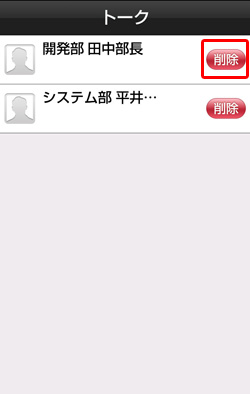
Step.3
ダイアログが表示されます。
「OK」をタップすると、トークルームが削除されます。
(注)削除するとトーク内容はすべて削除されます。
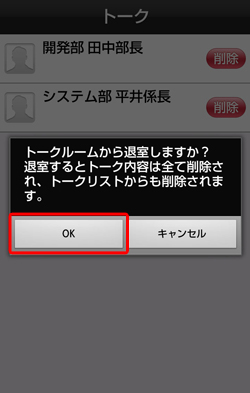
トークルーム削除(iOS)
Step.1
「トーク」画面を表示させ、左上の「編集」アイコンをタップします。
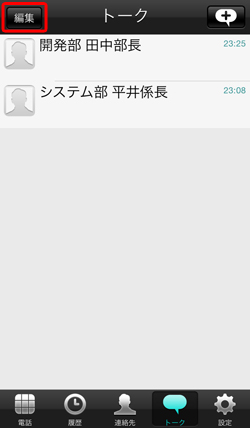
Step.2
削除したい「トークルーム」の「-」アイコンをタップします。
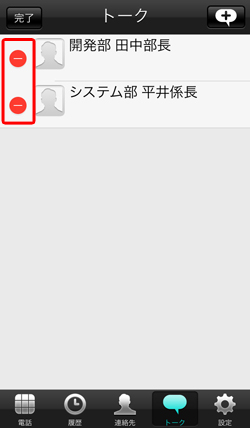
Step.3
「削除」をタップします。
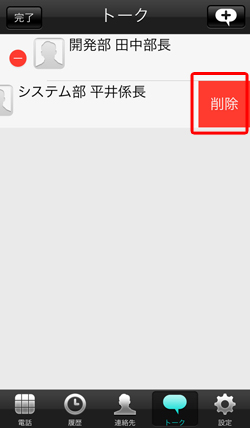
Step.4
ダイアログが表示されます。
「はい」をタップすると、トークルームが削除されます。
(注)削除するとトーク内容はすべて削除されます。